RetroArch – это мощный эмулятор, который позволяет вам играть в классические игры на различных платформах. Однако, чтобы начать играть, вам необходимо загрузить ромы - игровые файлы, содержащие данные о самой игре.
В этом руководстве для начинающих вы узнаете, как загрузить ром в RetroArch. Процесс довольно простой, но требует некоторых предварительных шагов.
Важно отметить, что загрузка ромов для игр, на которые вы не имеете права, является незаконной и может нарушать авторские права. Пожалуйста, загружайте только те игры, на которые у вас есть право использования.
Прежде чем вы сможете загрузить ромы в RetroArch, вам необходимо установить эмулятор на свое устройство. RetroArch доступен для различных операционных систем, включая Windows, Mac, Linux, Android и другие.
Как загрузить ром в RetroArch
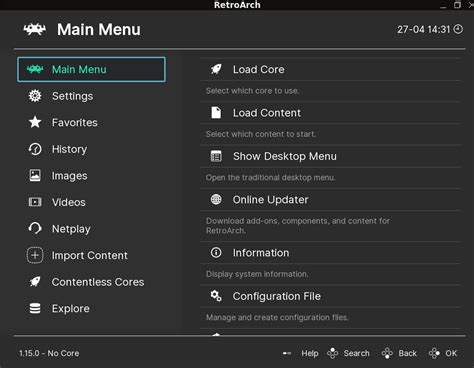
В RetroArch есть возможность загрузить ромы, чтобы насладиться игрой в различные варианты ретро-игр. Вот пошаговое руководство о том, как загрузить ром в RetroArch:
- Откройте RetroArch на вашем устройстве.
- На главном экране выберите "Load Core" (Загрузить ядро).
- Выберите ядро, соответствующее игре, которую вы хотите загрузить.
- Затем вернитесь назад на главный экран и выберите "Load Content" (Загрузить содержимое).
- Изучите файловую систему вашего устройства и найдите ром, который вы хотите загрузить.
- После того как вы выбрали ром, он будет загружен в RetroArch и вы сможете наслаждаться игрой!
Убедитесь, что вы имеете правильное ядро для игры, иначе ром может не загрузиться. Если у вас проблемы с загрузкой рома, попробуйте проверить совместимость ядра с вашим ромом или найти другую версию ядра.
Теперь вы знаете, как загрузить ром в RetroArch и начать играть в ваши любимые ретро-игры. Удачи в ваших приключениях!
RetroArch: обзор и основные функции

Основные функции RetroArch:
1. Мультиплатформенность: RetroArch доступен на большинстве популярных операционных систем, таких как Windows, macOS, Linux, Android и iOS. Это позволяет играть в ретро-игры на различных устройствах, используя один и тот же эмулятор.
2. Широкий выбор эмуляторов: RetroArch совместим с большим количеством эмуляторов, позволяя играть в игры для различных платформ, таких как NES, SNES, Sega Genesis, PlayStation и многих других. Это делает его идеальным инструментом для любителей ретро-игр, которые хотят насладиться играми с разных консолей на одном устройстве.
3. Поддержка различных контроллеров: RetroArch позволяет подключать различные типы контроллеров, включая геймпады, клавиатуру и мышь. Это позволяет играть в ретро-игры с использованием предпочитаемого типа управления и обеспечивает более аутентичный игровой опыт.
4. Поддержка сетевой игры: RetroArch поддерживает многопользовательскую игру через сеть, что позволяет играть в игры вместе с друзьями или другими людьми со всего мира. Такое взаимодействие добавляет игре социальный аспект и помогает разнообразить игровой опыт.
При использовании RetroArch важно помнить, что для игры в ретро-игры необходимо иметь соответствующие образы игр, такие как ROM-файлы. Некоторые образы игр могут быть защищены авторскими правами, поэтому важно использовать только легально полученные образы игр.
В целом, RetroArch - отличный инструмент для тех, кто хочет окунуться в мир ретро-игр и насладиться играми прошлых десятилетий на современных устройствах. Его удобный интерфейс, большой выбор эмуляторов и поддержка различных контроллеров делают его идеальным выбором для всех любителей ретро-игр.
Где найти и скачать ромы для RetroArch
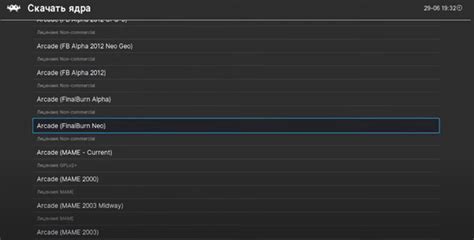
Интернет-архив (archive.org) является одним из самых популярных ресурсов, где можно найти и скачать ромы для RetroArch. Он предоставляет доступ к обширной коллекции ромов разных платформ и игровых консолей. Просто введите название игры или платформы в поисковую строку на сайте и выберите нужный ром из результатов.
Еще один популярный ресурс - CoolROM (coolrom.com). Здесь также собрана большая коллекция ромов для разных платформ. Выберите нужную платформу или воспользуйтесь поиском, чтобы найти нужную игру.
Однако, помните, что скачивание и использование ромов может быть запрещено в некоторых странах из-за авторских прав. Поэтому, перед скачиванием и использованием ромов, ознакомьтесь с законодательством вашей страны и убедитесь, что вы действуете в рамках закона.
Подготовка рома для загрузки в RetroArch

Перед тем, как загрузить ром в RetroArch, необходимо правильно подготовить файл для работы с эмулятором. Вот несколько шагов, которые нужно выполнить для этого:
1. Найти и скачать ром игры, которую вы хотите запустить в RetroArch. Обратите внимание, что законно загрузить только те ромы, на которые у вас есть право.
2. Убедитесь, что ром файл имеет правильное расширение. В RetroArch поддерживаются различные расширения, такие как .nes, .snes, .gba, .n64, .psx и другие. Если расширение файла неправильное, вы можете изменить его, щелкнув правой кнопкой мыши на файле, выбрав "Переименовать" и изменяя расширение вручную.
3. Разместите ром файл в правильной папке. Создайте папку с названием "Roms" или "Games" в основной папке RetroArch. Затем переместите ром файл в эту папку.
4. Запустите RetroArch и выберите соответствующий эмулятор для своей игры. В RetroArch доступны множество эмуляторов для разных платформ. Если у вас, например, игра для Sega Genesis, выберите эмулятор для Sega Genesis.
5. В меню RetroArch выберите "Load Content" или "Загрузить контент" и найдите ром файл в папке Roms. Выберите файл и нажмите "Открыть".
6. Теперь ром игра будет загружена в RetroArch и готова к запуску. Вы можете управлять игрой с помощью клавиатуры или подключенного геймпада.
Ура! Теперь вы знаете, как подготовить ром для загрузки в RetroArch и наслаждаться играми вашего детства! Не забывайте следовать законам и лицензиям при загрузке ромов.
Шаги по загрузке рома в RetroArch
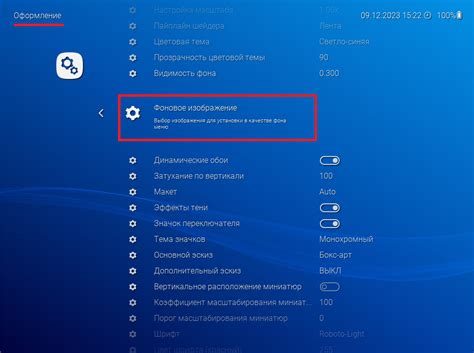
- Откройте RetroArch на вашем устройстве.
- Перейдите во вкладку "Load Core" и выберите ядро, соответствующее вашей системе и рому, который вы хотите загрузить.
- Вернитесь на предыдущий экран и щелкните на вкладку "Load Content".
- Выберите папку, в которой хранится ваш ром и откройте ее.
- Выберите ваш ром из списка файлов и нажмите на него, чтобы начать загрузку.
- Ретроарх автоматически определит, какое ядро использовать для запуска рома и начнет его воспроизведение.
Проблемы и их решения при загрузке рома в RetroArch
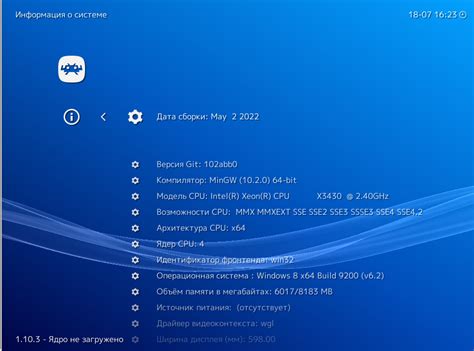
При загрузке ромов в RetroArch могут возникнуть некоторые проблемы. В этом разделе мы рассмотрим наиболее распространенные проблемы и предложим решения для их устранения.
- Проблема №1: Ром не отображается в списке игр RetroArch.
- Проблема №2: Ром не запускается или вылетает RetroArch.
- Проблема №3: Отсутствует звук в игре.
- Проблема №4: Игра работает слишком медленно или с низким fps.
- Проблема №5: RetroArch выдает ошибку при загрузке рома.
Решение: Убедитесь, что ваш ром находится в правильной директории. Проверьте настройки путей к ромам в RetroArch и укажите правильный путь к папке с ромами.
Решение: Проверьте, соответствует ли ваш ром требованиям RetroArch. Убедитесь, что вы используете совместимую версию рома и правильную эмуляцию для данного рома.
Решение: Проверьте настройки звука в RetroArch и убедитесь, что они правильно настроены. Также убедитесь, что ваш ром поддерживает звук и не поврежден.
Решение: Попробуйте изменить настройки эмулятора в RetroArch. Уменьшите графическую нагрузку, отключите некоторые эффекты или уменьшите разрешение экрана для повышения производительности.
Решение: Проверьте целостность вашего рома. Убедитесь, что файл рома не поврежден или не является неподдерживаемым форматом. Если это так, попробуйте найти другую версию рома или конвертировать его в поддерживаемый формат.
Надеемся, что эти решения помогут вам устранить проблемы при загрузке ромов в RetroArch. Если у вас все еще есть проблемы, рекомендуем обратиться к сообществу RetroArch для получения дополнительной поддержки.
Дополнительные возможности и настройки RetroArch

Помимо основных функций, RetroArch предлагает множество дополнительных возможностей и настроек, которые позволяют пользователю настроить эмулятор под свои предпочтения. Вот несколько из них:
- Видеофильтры и шейдеры: RetroArch предлагает широкий выбор видеофильтров и шейдеров, которые позволяют улучшить графику игр. Вы можете выбрать различные эффекты, такие как симуляция CRT-монитора, подавление шумов и повышение четкости, чтобы достичь наилучшего визуального опыта.
- Управление сохранениями: RetroArch позволяет сохранять состояние игры в любой момент и возобновлять игру с момента сохранения. Это очень полезная функция, особенно в играх с высокой сложностью, где сохранение может спасти вас от неудачного хода.
- Настройка контроллеров: RetroArch поддерживает различные типы контроллеров, включая геймпады, клавиатуру и мышь. Вы можете настроить каждую кнопку и стик контроллера в соответствии с вашими предпочтениями и потребностями.
- Многопользовательский режим: RetroArch позволяет играть в многопользовательских играх онлайн или локально с помощью различных протоколов. Это отличная возможность для игры с друзьями или соперничества с другими игроками.
- Работа с чатами и чит-кодами: Если вам нужна помощь или хотите обсудить игру с другими пользователями RetroArch, вы можете подключиться к чату и общаться с сообществом. Кроме того, RetroArch позволяет использовать чит-коды для получения преимуществ в игре.
- Интеграция с другими эмуляторами: RetroArch может интегрироваться с другими эмуляторами, такими как Dolphin (для эмуляции игр на GameCube и Wii) или PPSSPP (для эмуляции игр на PSP).
Это только некоторые из возможностей и настроек, которые доступны в RetroArch. Вы можете настраивать эмулятор в зависимости от вашего вкуса и наслаждаться игровым процессом в полной мере.